笔记本电脑双显卡怎么切换成独立显卡
发布时间:2017-05-12 14:06
现在大多的笔记本电脑都拥有双显卡,双显卡电脑在运行一些游戏时,可能会需要使用到独立显卡,这个时候要怎么把笔记本电脑切换成独立显卡呢?下面是小编整理的笔记本电脑双显卡切换成独立显卡的方法,供您参考。
笔记本电脑双显卡切换成独立显卡的方法一
首先我们打开设备管理器确定电脑是否是双显卡,检查完双显卡的驱动是否安装正常后,再看独立显卡是N卡还是A卡,然后按照以下方法设置。
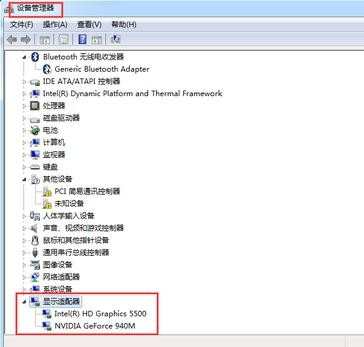
打开NVIDIA控制面板。
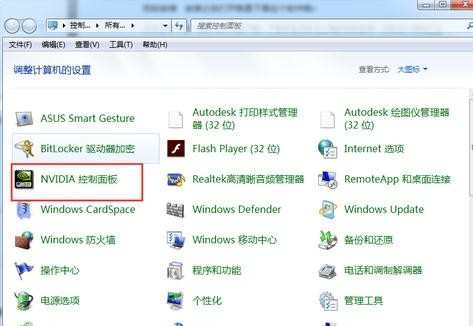
点击【管理3D设置】,然后在【全局设置】中,将首选图形处理器下方的选项,更改为【高性能NVIDIA处理器】,完成后,记得再点击底部的【保存】。
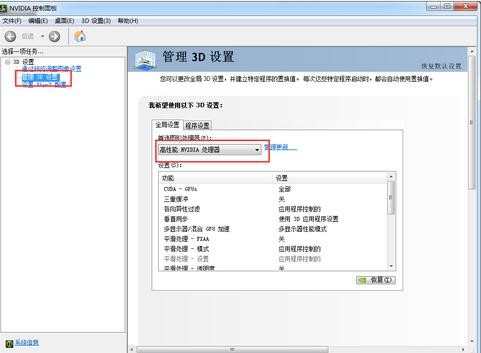
这样设置就可以将双显卡电脑切换到默认为独立显卡高性能环境下运行了。
笔记本电脑双显卡切换成独立显卡的方法二
下面是针对Nvidia和AMD的显卡驱动控制面板的解说,因为Nvidia和AMD的显卡由于驱动程序不同,因此切换方式不一样。
Nvidia的双显卡切换设置
右击系统桌面,选择NVIDIA控制面板。
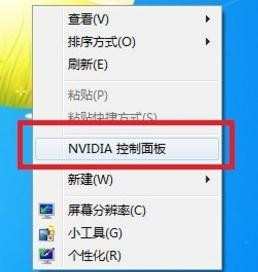
找到管理3D设置---全局设置---高性能NVIDIA处理器---点击“应用”按钮保存。(也可以选择添加自己需要设定的程序)
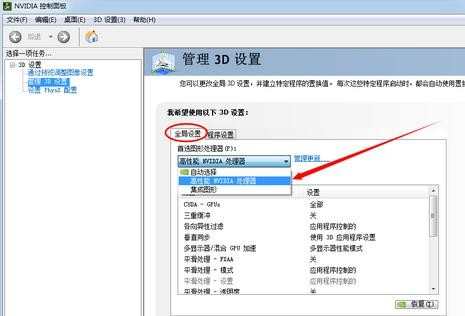
AMD的双显卡切换设置
桌面上右键—选择显示卡属性。
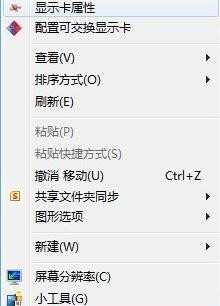
先启动一次猩猩助手,然后把猩猩程序HD-Frontend设置为高性能 ,保存应用。
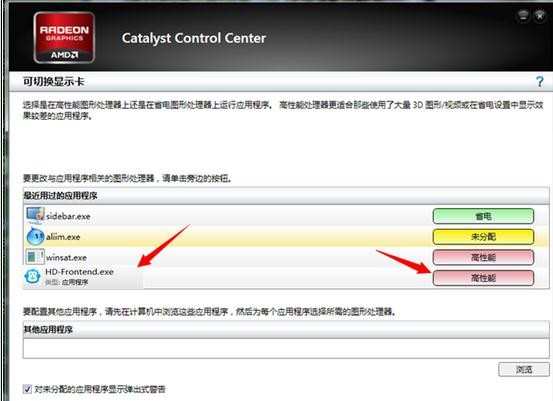
无论是NVIDIA还是AMD的显卡技术,实现不重启电脑就可以自动快速切换不同显卡输出,都仅支持windows VISTA/7系统。

笔记本电脑双显卡怎么切换成独立显卡的评论条评论